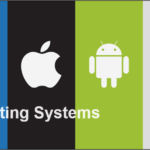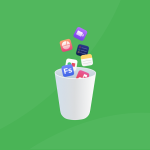نحوه بهروزرسانی سیستم عامل مک
نحوه بهروزرسانی سیستم عامل مک در ۴ مرحله
برای بهروزرسانی سیستم عامل مک، مراحل زیر را دنبال کنید:
- بررسی سازگاری
- پشتیبانگیری از تمام فایلها و برنامهها
- فضای دیسک را آزاد کنید
- بهروزرسانی به سیستم عامل جدید مک
۱. سازگاری مک خود را بررسی کنید
ابتدا مطمئن شوید که مک شما از جدیدترین نسخه سیستم عامل پشتیبانی میکند. برای انجام این کار، به وبسایت اپل بروید، جایی که لیستی از دستگاههای پشتیبانی شده را مشاهده خواهید کرد.
اولین مکهایی که با ونتورا سازگار هستند در سال ۲۰۱۷ ساخته شدهاند. با این حال، برخی از مدلها باید حتی جدیدتر باشند. اگر مک شما نمیتواند ونتورا را نصب کند، هنوز هم ارزش دارد که آن را به آخرین نسخه ممکن ارتقا دهید تا از ویژگیهای جدیدتر و تنظیمات امنیتی بهتر بهرهمند شوید.
۲. از مک خود نسخه پشتیبان تهیه کنید
قبل از بهروزرسانی سیستم عامل، تهیه نسخه پشتیبان از تمام فایلها و برنامهها بسیار مهم است. اگر یک Apple ID ثبت شده دارید، میتوانید به راحتی از iCloud برای تهیه نسخه پشتیبان کامل از تمام فایلها و برنامههای موجود در مک خود قبل از ارتقاء سیستم عامل استفاده کنید.
ماشین زمان اپل (Time Machine) نیز راهی عالی برای پشتیبانگیری از کل مک شماست. استفاده از آن آسان است و یک نسخه پشتیبان کامل از تمام فایلها، تنظیمات و برنامهها ارائه میدهد. با این حال، پشتیبانگیری از مک با ماشین زمان میتواند چند روز طول بکشد، به خصوص اگر هارد دیسک ۱-۲ ترابایت (TB) داشته باشید. بنابراین، قبل از استفاده از ماشین زمان کافی را در نظر بگیرید.
۳. فضای ذخیرهسازی را آزاد کنید
فرقی نمیکند در حال حاضر از چه نسخهای از سیستم عامل مک استفاده میکنید و قصد دارید به چه نسخهای ارتقا دهید، قبل از ارتقا باید فضای دیسک خالی داشته باشید. از ابزارهای داخلی اپل برای پاک کردن فضای دیسک استفاده کنید، یا حتی بهتر از آن، از یک برنامه شخص ثالث مانند CCleaner برای مک برای پاک کردن مک خود قبل از نصب سیستم عامل جدید استفاده کنید.
۴. سیستم عامل مک خود را بهروزرسانی کنید
بسته به اینکه در حال حاضر چه سیستم عاملی روی مک خود دارید، این روش نصب جدیدترین سیستم عامل اپل را تغییر میدهد. در زمان نگارش این مطلب، جدیدترین سیستم عامل ونتورا (Ventura) است.
بیشتر بخوانید:
چگونه ویدئو را در VLC Media Player در ویندوز و سیستم عامل مک بچرخانیم؟
چگونه میتوان در جایی که تصاویر در مک ذخیره می شوند تغییر دهیم
چگونه پاورپوینت خود را به صورت ویدئو در ویندوز و مک ذخیره کنیم
نحوه بهروزرسانی سیستم عامل مک (در ونتورا)
اگر از Mac OS Ventura استفاده میکنید و میخواهید بهروزرسانیها را بررسی کنید، این مراحل را دنبال کنید:
- روی منوی «اپل» و سپس «تنظیمات سیستم» کلیک کنید.
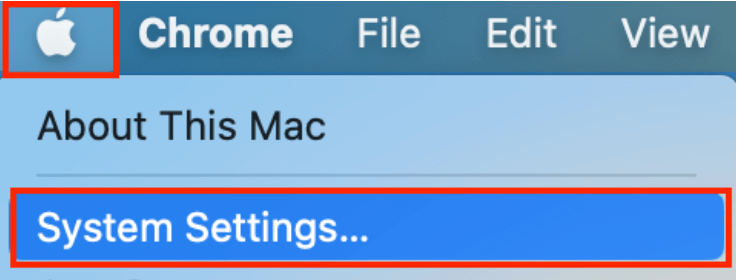
- روی «عمومی» و سپس «بهروزرسانی نرمافزار» کلیک کنید تا مک شما بهطور خودکار بهروزرسانیها را بررسی کند.

نحوه بهروزرسانی سیستم عامل مک (در موهاوی، کاتالینا، بیگ سور یا مونتری)
اگر از Mac OS Mojave، Catalina، Big Sur یا Monterey استفاده میکنید، این مراحل را دنبال کنید:
- روی منوی «اپل» کلیک کنید، سپس «تنظیمات سیستم» و در نهایت روی «بهروزرسانی نرمافزار» کلیک کنید.
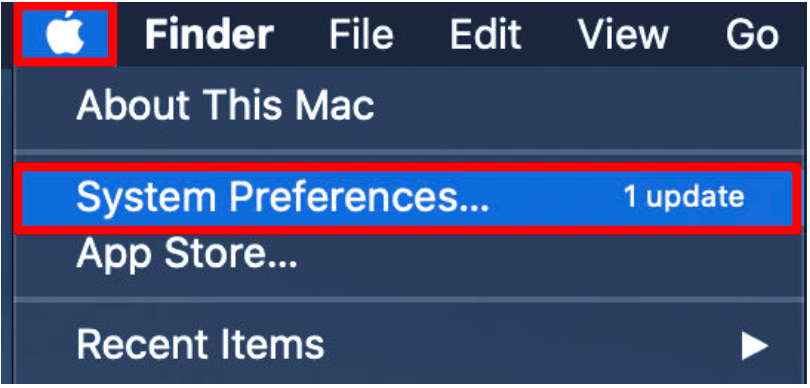
- جدیدترین سیستم عامل ظاهر میشود و میتوانید برای بهروزرسانی سیستم عامل مک خود، روی «ارتقاء اکنون» کلیک کنید.
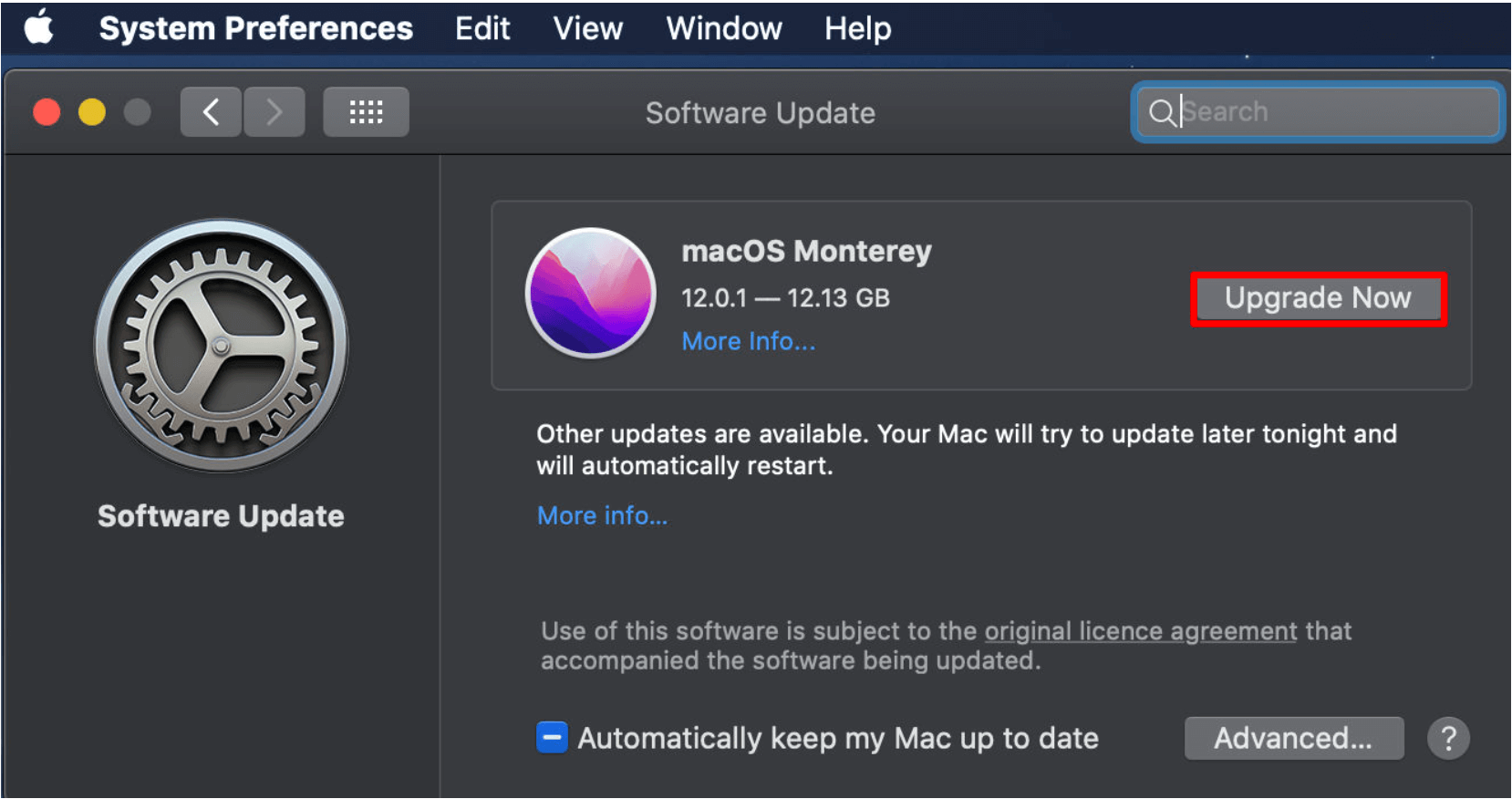
نحوه بهروزرسانی سیستم عامل مک (در High Sierra و سیستمعاملهای قدیمیتر)
اگر از سیستم عامل مک قدیمیتر (High Sierra و سیستم عاملهای قدیمیتر) استفاده میکنید، مستقیماً به اپ استور بروید و سیستم عامل مک مورد نظر خود را پیدا کنید و دستورالعملهای نصب آن را دنبال کنید.
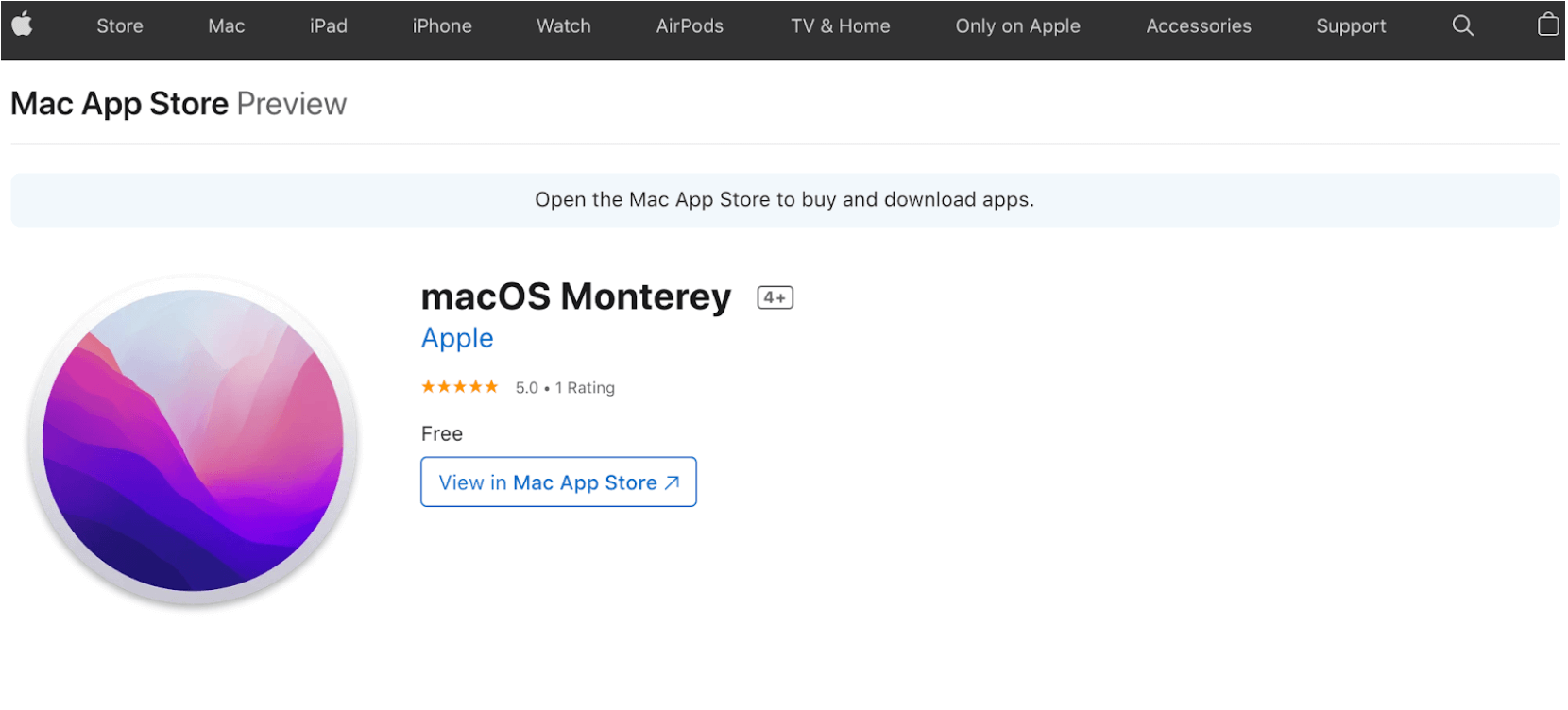
حالا که میدانید چطور سیستم عامل مک را مثل یک حرفهای بهروزرسانی کنید، میتوانید روی بهترین عملکرد مک خود تمرکز کنید. سادهترین و سریعترین راه برای انجام این کار استفاده از یک برنامه شخص ثالث مانند CCleaner برای مک است. دلیلش این است که زحمت تمیز کردن را از بین میبرد، به همین دلیل این نام را دارد! این برنامه فایلهای تکراری را که دستگاه شما را اشغال کردهاند پیدا میکند، برنامههای اضافی را در مک شما حذف میکند و فایلهای اضافی را پاک میکند.
همانطور که قبلاً اشاره کردیم،ایده خوبی است که قبل از بهروزرسانی سیستم عامل مک خود، این نرمافزار را اجرا کنید تا فضای ذخیرهسازی ایجاد شود. همچنین، این ابزار مفیدی است که همیشه باید اجرا شود و CCleaner استاندارد برای مک این کار را به صورت رایگان انجام میدهد
اگر میخواهید نگهداری از مک خود را به سطح بالاتری ببرید، ما CCleaner Professional for Mac را داریم. این برنامه تمام موارد فوق به علاوه موارد بیشتری را انجام میدهد، از جمله:
- عکسها – عکسهای تار، کمنور و عکسهای مشابهی را که اکثر ما هرگز فرصت حذف کردنشان را نداریم، پیدا میکند.
- مرورگرها – این قابلیت تاریخچه مرور شما را حذف میکند و حریم خصوصی شما را در فضای آنلاین حفظ میکند.
- سطل زباله – به طور خودکار سطل زباله شما را خالی میکند
چرا همین امروز استفاده از CCleaner برای مک را شروع نمیکنید و آزادی عمل را خودتان تجربه نمیکنید؟
سوالات متداول
چرا نمیتوانم macOS خود را بهروزرسانی کنم؟
اگر در بهروزرسانی macOS خود مشکل دارید، ممکن است لازم باشد مقداری از فضای دیسک را خالی کنید. مشکل دیگر میتواند قطع شدن اتصال Wi-Fi شما باشد، بنابراین بررسی کنید که به درستی کار میکند. اگر همه اینها جواب نداد، مک خود را مجدداً راهاندازی کنید و دوباره سعی کنید سیستم عامل را بهروزرسانی کنید.
آیا باید به ونتورا ارتقا دهم؟
بهروزرسانی سیستمعامل به شما کمک میکند تا از مشکلات امنیتی احتمالی جلوگیری کنید و به ویژگیها و بهبودهای جدیدی که اپل منتشر میکند دسترسی داشته باشید. ابتدا مطمئن شوید که دستگاه شما سازگار است، از فایلهای خود نسخه پشتیبان تهیه کردهاید و فضای دیسک کافی دارید.
چگونه macOS را به Ventura بهروزرسانی کنیم؟
روی منوی «اپل» کلیک کنید، سپس «تنظیمات سیستم» و روی «بهروزرسانی نرمافزار» کلیک کنید. اکنون مک شما بهروزرسانیهای موجود را جستجو میکند. جدیدترین سیستم عامل (که با دستگاه شما سازگار است) ظاهر میشود و میتوانید برای بهروزرسانی macOS خود روی «اکنون ارتقا دهید» کلیک کنید.